Visores de imágenes para GNU/Linux, en sus distintos sabores, hay tantos como te puedas imaginar, cada uno con sus virtudes e inconvenientes, y desde luego, perfectos para cada uno de nosotros. Esto no quiere decir que no el paso del tiempo, no surjan nuevas aplicaciones, como es el caso de Ojo.
En muchas ocasiones, me he preguntado, porque nos empeñamos en hacer nuevas versiones de aplicaciones, existentes. Razones hay muchas, pero una que no debemos olvidar, es la evolución constante de las tecnologías. En estos últimos años, se han producido considerables cambios, tanto en Python, como en html, o javascript, y de igual manera enGnome.
Así cada vez, es mas común el uso de soluciones combinadas, en las que se emplean varios lenguajes y tecnologías para conseguir el resultado que mas nos interesa. Por ejemplo, en el caso de My-Weather-Indicator, para la selección de la localidad, se utiliza este tipo de solución, o lo mismo para mostrar la evolución del tiempo. Se consiguen resultados mas que interesantes, rápidos e intuitivos con el uso de jQuery o OpenLayers.
Así Ojo combina igualmente, javascript, jQuery, html y Python, con un resultado, que para ser la primera versión, es digno de mención…
Ojo
Ojo es un visor de imágenes rápido y estéticamente agradable. El desarrollador de la aplicación, pretende con la misma conseguir los siguientes objetivos,
Actualmente los formato de imagen soportados son “bmp”, “dib”, “dcx”, “eps”, “ps”, “gif”, “im”, “jpg”, “jpe”, “jpeg”, “pcd”,”pcx”, “png”, “pbm”, “pgm”, “ppm”, “psd”, “tif”, “tiff”, “xbm”, “xpm”, mientras que en el caso de RAW, el número de formatos también es considerable, “3fr”, “ari”, “arw”, “srf”, “sr2″, “bay”, “crw”, “cr2″, “cap”, “iiq”, “eip”, “dcs”, “dcr”, “drf”, “k25″, “kdc”, “dng”, “erf”, “fff”, “mef”, “mos”, “mrw”,”nef”, “nrw”, “orf”, “pef”, “ptx”, “pxn”, “r3d”, “raf”, “raw”, “rw2″, “raw”, “rwl”,”dng”, “rwz”, “srw”, “x3f”
A pesar de ello, he realizado algunas pruebas con imágens RAW y no he conseguido verlas correctamente…
Instalación
Para instalar la aplicación abre un terminal (Ctrl+Alt+T) y ejecuta los siguientes comandos en él,
sudo add-apt-repository ppa:ojo/daily
sudo apt-get update
sudo apt-get install ojo
Una vez instalado para que funcione de forma correcta, tienes que crear el directorio ~/Pictures. Se trata de un sencillo problema debido a un deficiente uso de los standard, pero entiendo que se trata de un error menor.
Uso y disfrute
A partir de aquí puedes iniciar Ojo o bien desde el Tablero o bien desde un terminal, según lo que he comentado con anterioridad.
Una vez te encuentres en un directorio con imágenes, para ver una en concreto con mas detalle, solo tienes que pulsarEnter sobre ella, y una vez dentro, para volver a la vista de imágenes, vuelve a pulsar Enter. Tal y como he indicado antes, una vez en una imagen, puedes moverte a la siguiente haciendo clic, y a la anterior o siguiente, con la rueda del ratón, según la desplaces hacia arriba o hacia abajo.
Es posible ordenar las imágenes, por el tamaño, nombre fecha, en sentido ascendente o descendente según elijas. También es posible añadir tus propios marcadores para acceder con facilidad a tus directorios mas utilizados.
Conclusiones
Para los que disfrutais viendo imágenes, y a pesar de tratarse de una aplicación en desarrollo, es totalmente recomendable, por la fluidez, rapidez y comodidad. Y para aquellos que disfrutais con la programación, aquí tenis un nuevo reto con intersante código a estudiar.
Desde siempre he oído, y yo mismo he dicho que a programar se aprende programando, sin embargo, de un tiempo para acá, dedico también mucho tiempo a leer y estudiar código. Del desarrollo que hacen los demás se extrae mucha información y se aprenden técnicas muy interesantes.
Yo por mi parte, voy a dedicar un buen y merecido tiempo a esta aplicación, y espero sacarle el provecho que se merece…
Fuente: atareao

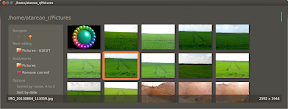
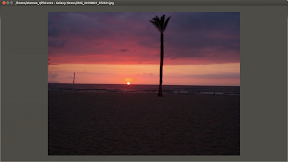
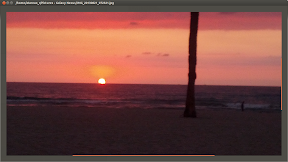
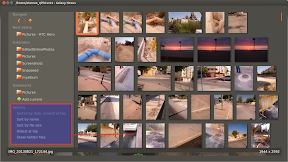
No hay comentarios:
Publicar un comentario